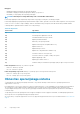Service Manual
Table Of Contents
- Inspiron 3490 Priročnik za servisiranje
- Delo v notranjosti računalnika
- Odstranjevanje in namestitev komponent
- Priporočena orodja
- Seznam vijakov
- Razstavljanje in sestavljanje
- pokrov osnovne plošče
- baterijo
- pomnilniški moduli,
- Brezžična kartica
- Gumbasta baterija
- Ventilator
- Hladilnik
- Pogon SSD/Intel Optane
- Trdi disk
- Sledilna tablica
- Zvočniki
- Plošča V/I
- Sklop zaslona
- Plošča gumba za vklop/izklop
- Sistemska plošča
- Gumb za vklop z bralnikom prstnih odtisov
- Vrata za napajalnik
- Sklop naslona za dlani in tipkovnice
- Okvir zaslona
- Kamera
- Plošča zaslona
- Tečaji zaslona
- Kabel zaslona
- Hrbtni pokrov zaslona in sklop antene
- Gonilniki naprave
- Sistemske nastavitve
- Odpravljanje težav
- Diagnostika z izboljšanim predzagonskim ocenjevanjem sistema (ePSA)
- Sistemska diagnostična lučka
- Obnovitev operacijskega sistema
- Posodobitev BIOS-a
- Omogočanje pomnilnika Intel Optane
- Onemogočanje pomnilnika Intel Optane
- Posodobitev BIOS-a (ključ USB)
- Zagonski cikel Wi-Fi
- Odprava nakopičene statične elektrike
- Iskanje pomoči in stik z družbo Dell
Posodobitev BIOS-a
Ko je na voljo posodobitev ali ko znova namestite sistemsko ploščo, boste morda morali posodobiti BIOS.
Upoštevajte to navodilo za posodobitev BIOS-a:
1. Vklopite računalnik.
2. Obiščite spletno mesto www.dell.com/support.
3. Kliknite Product Support (Podpora za izdelek), vnesite servisno oznako svojega računalnika in kliknite Submit (Pošlji).
OPOMBA: Če nimate servisne oznake, uporabite funkcijo samodejnega zaznavanja ali pa ročno poiščite model svojega
računalnika.
4. Kliknite Drivers & downloads (Gonilniki & prenosi) > Find it myself (Poišči sam).
5. Izberite operacijski sistem, nameščen v računalniku.
6. Pomaknite se navzdol po strani in razširite razdelek BIOS.
7. Kliknite Download (Prenos), da se prenese najnovejša različica BIOS-a za računalnik.
8. Po končanem prenosu poiščite mapo, v katero ste shranili datoteko s posodobljenim BIOS-om.
9. Dvokliknite ikono datoteke za posodobitev BIOS-a in upoštevajte navodila na zaslonu.
Omogočanje pomnilnika Intel Optane
1. V opravilni vrstici kliknite iskalno polje in vnesite Intel Rapid Storage Technology.
2. Kliknite Intel Rapid Storage Technology.
Odpre se okno Intel Rapid Storage Technology.
3. Na zavihku Stanje kliknite Omogoči, da omogočite pomnilnik Intel Optane.
4. Na zaslonu z opozorilom izberite združljiv hitri pogon in kliknite Da, če želite nadaljevati omogočanje pomnilnika Intel Optane.
5. Kliknite Pomnilnik Intel OptaneVnovični zagon, da dokončate omogočanje pomnilnika Intel Optane.
OPOMBA
: Aplikacije bo po omogočanju morda treba zagnati trikrat zapored, da bodo dosegle polno učinkovitost
delovanja.
Onemogočanje pomnilnika Intel Optane
POZOR
: Ko omogočite pomnilnik Intel Optane, ne odstranite gonilnika za tehnologijo Intel Rapid Storage Technology, saj
bi to povzročilo napako modrega zaslona. Uporabniški vmesnik tehnologije Intel Rapid Storage Technology je mogoče
odstraniti, ne da bi morali odstraniti pogon.
OPOMBA: Preden odstranite napravo za shranjevanje SATA, ki jo pospešuje pomnilniški modul Intel Optane iz
računalnika, morate onemogočiti pomnilnik Intel Optane.
1. V opravilni vrstici kliknite iskalno polje in vtipkajte Intel Rapid Storage Technology.
2. Kliknite Intel Rapid Storage Technology.
Odpre se okno Intel Rapid Storage Technology.
3. Na zavihku Intel Optane memory kliknite Onemogoči, da onemogočite pomnilnik Intel Optane.
OPOMBA
: V računalnikih, v katerih se pomnilnik Intel Optane uporablja kot primarna shramba, ga ne onemogočite.
Možnost Onemogoči bo zatemnjena.
4. Če sprejmete opozorilo, kliknite Da.
Pojavi se postopek onemogočanja.
5. Kliknite Vnovični zagon, da dokončate onemogočanje pomnilnika Intel Optane in znova zaženete računalnik.
Posodobitev BIOS-a (ključ USB)
1. Uporabite postopek od 1. do 7. koraka v razdelku »Posodobitev BIOS-a«, če želite prenesti namestitveno datoteko z najnovejšo
različico BIOS-a.
2. Ustvarite zagonski pogon USB. Če želite več informacij, preberite članek v zbirki znanja SLN143196 na www.dell.com/support.
3. Namestitveno datoteko za BIOS kopirajte na zagonski pogon USB.
Odpravljanje težav
85